Pour les utilisateurs de Linux, accéder à Netflix nécessitel'installation de Google Chrome. Malheureusement, Google ne facilite pas l’installation de son navigateur sous Linux pour les nouveaux utilisateurs. De plus, l’alternative open source offerte par de nombreux systèmes d’exploitation Linux ne prend pas en charge les services vidéo propriétaires tels que Netflix. En conséquence, la lecture Netflix sur Linux peut être irritante.
Il existe un meilleur moyen d’accéder à Netflix sur Internet.Linux via une application appelée ElectronPlayer. Il utilise le framework Electron pour fournir à l'utilisateur un lecteur Netflix facile à utiliser. Dans ce guide, nous allons vous montrer comment l’utiliser sur votre système.
Remarque: pour diffuser Netflix sur Linux avec ElectronPlayer, vous devez disposer d'un abonnement payant au service Netflix. Pour créer un compte, allez à la page d'accueil de votre navigateur Web préféré.
Installer ElectronPlayer
ElectronPlayer est installable sur Linux via Arch AUR Arch Linux, un package Snap et une AppImage. Pour que l'application fonctionne avec votre configuration particulière, ouvrez une fenêtre de terminal en appuyant sur Ctrl + Alt + T ou Ctrl + Maj + T sur le clavier et suivez les instructions de ligne de commande ci-dessous.
Arch Linux AUR
Pour que ElectronPlayer fonctionne via l’AUR, commencez par installer les packages Base-devel et Git. Ces paquets sont recommandés pour la construction d’objets via l’AUR Arch Linux.
sudo pacman -S base-devel git
Avec les paquets Git et Base-devel pris en chargeIl est temps de lancer l’application d’aide Trizen AUR. La raison pour laquelle nous avons besoin de cette application est qu'elle accélère la construction et l'installation de nombreuses dépendances.
Pour installer Trizen, téléchargez-le via Git Clone et ensuite utiliser makepkg pour compiler le code source.
git clone https://aur.archlinux.org/trizen.git cd trizen makepkg -sri
Une fois l'application d'aide Trizen AUR configurée, utilisez-la pour installer ElectronPlayer sur votre système.
trizen -S electronplayer
Claquer des doigts
Si vous n’êtes pas un utilisateur d’Arch Linux, mais que le runtime Snapd fonctionne sur votre PC Linux, vous pourrez accéder à ElectronPlayer via un package Snap.
L’installation d’EletronPlayer à partir du Snap Store s’effectue rapidement avec le installation instantanée commander. À l'aide de l'opération de ligne de commande ci-dessous, récupérez la dernière version d'ElectronPlayer.
Remarque: vous ne savez pas comment configurer Snaps sur votre PC Linux? Suivez notre guide pour apprendre à configurer Snaps! Vous pouvez également consulter Ubuntu, car il est livré immédiatement avec le support des paquets Snap.
sudo snap install electronplayer
AppImage
Un fichier AppImage téléchargeable est disponible.pour ceux qui veulent accéder à ElectronPlayer mais n'utilisent pas Snaps. Pour que cela fonctionne, vous n’avez pas besoin d’installer de dépendances ou quoi que ce soit du genre. Au lieu de cela, allez à la fenêtre de votre terminal et utilisez le wget commande pour télécharger la dernière version.
wget https://github.com/oscartbeaumont/ElectronPlayer/releases/download/v2.0.4/electronplayer.2.0.4.AppImage
Une fois le téléchargement AppImage terminé, créez un dossier «AppImage» dans votre répertoire personnel, placez ElectronPlayer AppImage à l'intérieur et mettez à jour les autorisations.
mkdir -p ~/AppImages
mv electronplayer.*.AppImage ~/AppImages
chmod +x mv electronplayer.*.AppImage
Une fois que tout est réglé, ouvrez AppImage en double-cliquant dessus dans le dossier «AppImage» à l'aide de votre gestionnaire de fichiers Linux ou à l'aide de la commande ci-dessous.
./electronplayer.*.AppImage
Regarder Netflix avec ElectronPlayer
Pour accéder à Netflix dans ElectronPlayer, commencez par ouvrir l’application. Pour exécuter l'application, consultez la section «Multimédia» de votre menu d'application sur le bureau. Ou, si vous ne le trouvez pas, appuyez sur Alt + F2 et tapez la commande ci-dessous et appuyez sur Entrer ouvrir.
electronplayer
Dès que l'application ElectronPlayer s'ouvresur le bureau Linux, vous verrez un écran pop-up. Cet écran vous indiquera de «choisir un service de diffusion en continu». Localisez le logo Netflix et cliquez dessus avec la souris pour lancer l'application en mode de diffusion Netflix.
Une fois que ElectronPlayer est en mode de diffusion Netflix,il chargera la page d’accueil de Netflix et affichera une fenêtre de connexion. En utilisant cette fenêtre, remplissez vos identifiants de connexion Netflix. Cliquez ensuite sur le bouton "Connexion" pour charger le service.

En supposant que vous puissiez accéder à votre compte Netflix, sélectionnez votre utilisateur dans l'interface Netflix, puis sélectionnez un élément à surveiller! Pour quitter Netflix, fermez la fenêtre ou revenez au menu avec Ctrl + H.
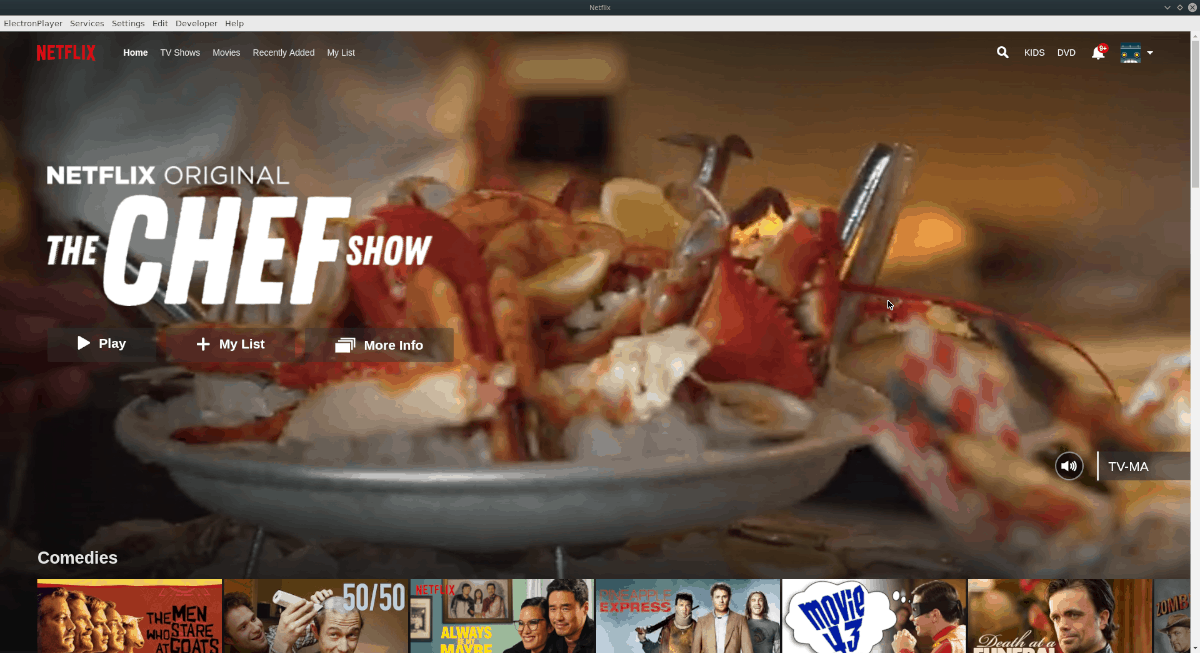
Accéder à d'autres services
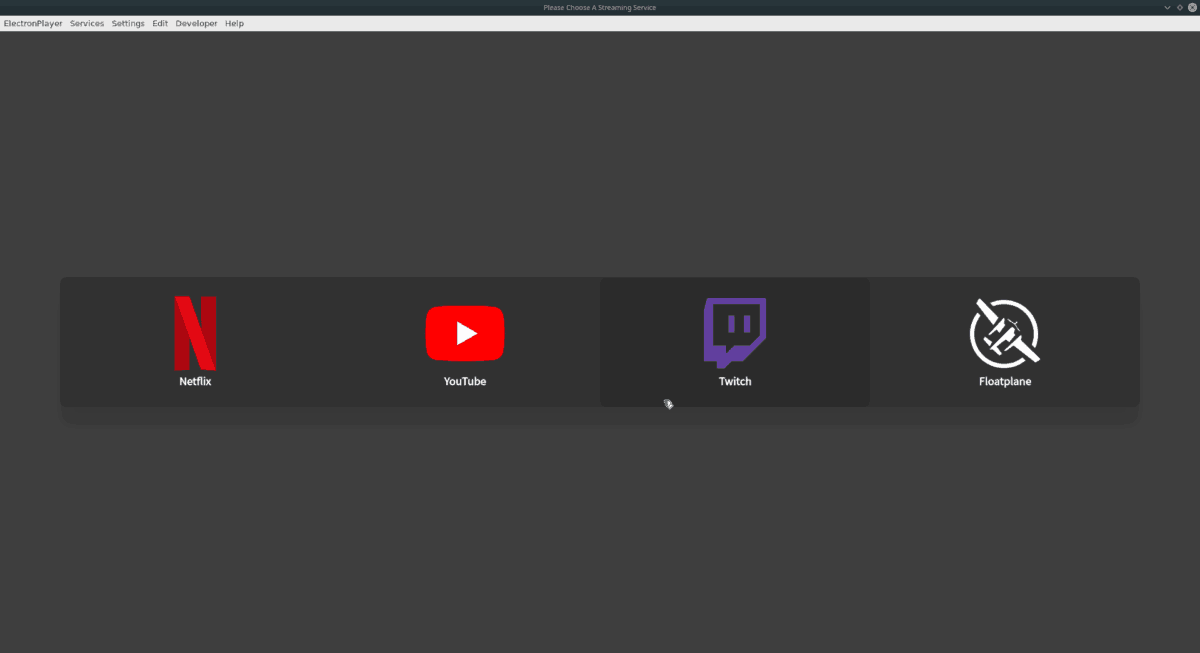
ElectronPlayer est principalement utilisé par les utilisateurs de Linux pour accéder facilement à Netflix. Cela dit, il prend également en charge d’autres services de streaming, tels que YouTube, Twitch et Floatplane.
Youtube
Pour accéder à YouTube dans l'application ElectronPlayer, appuyez sur Ctrl + H pour afficher le menu principal de l'application. Après cela, sélectionnez l'icône “YouTube”. Vous pourrez alors naviguer et expérimenter YouTube dans l'application!
Tic
Vous voulez regarder vos streamers de jeu préférés sur le bureau? Ouvrez ElectronPlayer et accédez au menu avec Ctrl + H. À partir de là, cliquez sur le logo Twitch et vous verrez vos joueurs Twitch préférés en quelques secondes!
Hydravion
Avec ElectronPlayer, vous pouvez regarder vos créateurs Floatplane préférés en appuyant sur Ctrl + H puis en cliquant sur le logo FP dans l'application.













commentaires